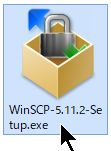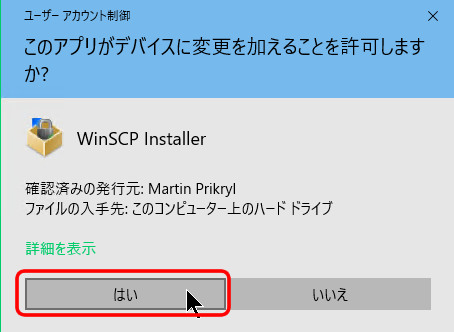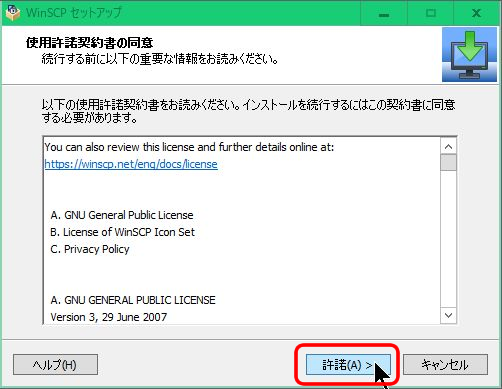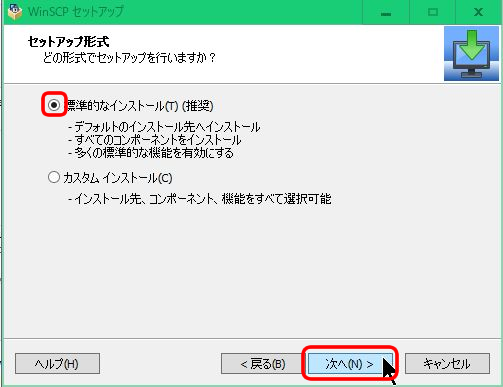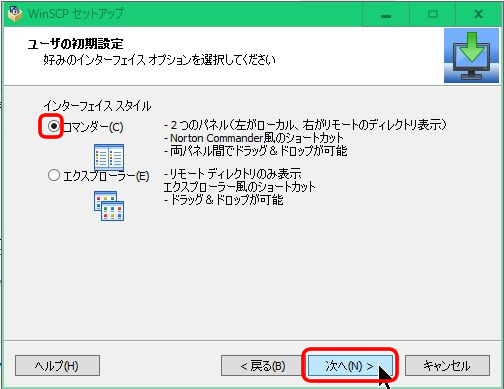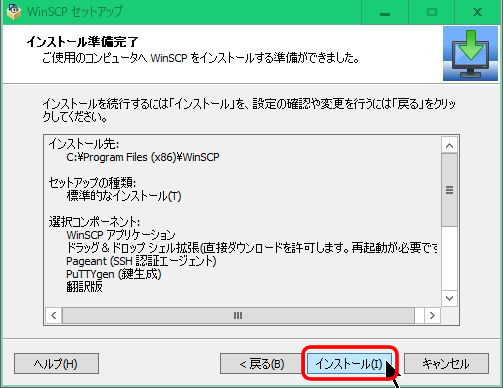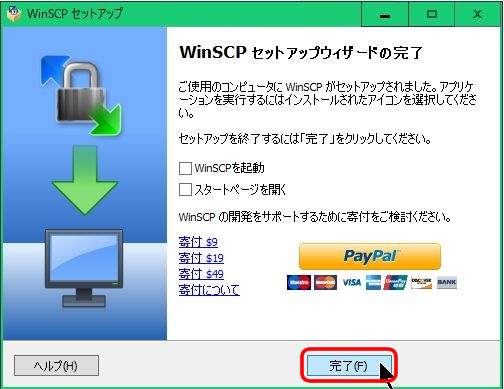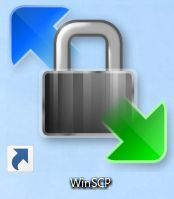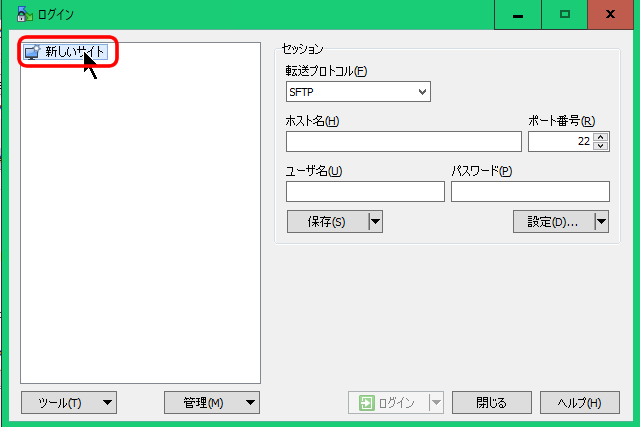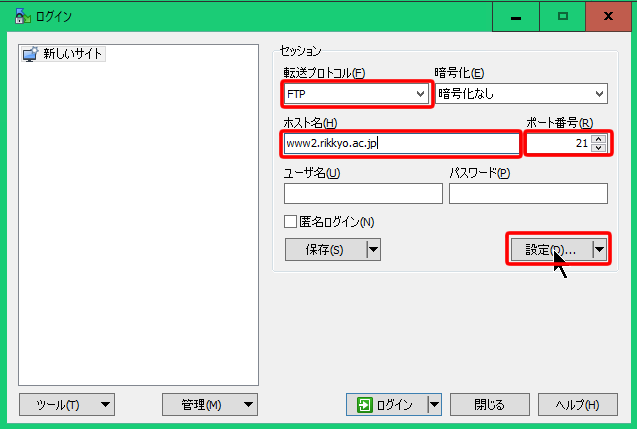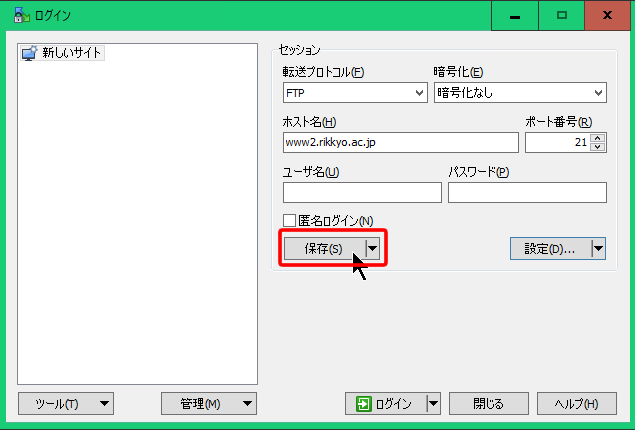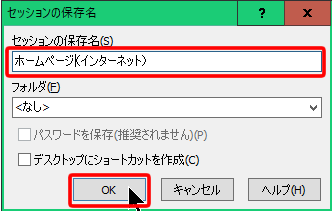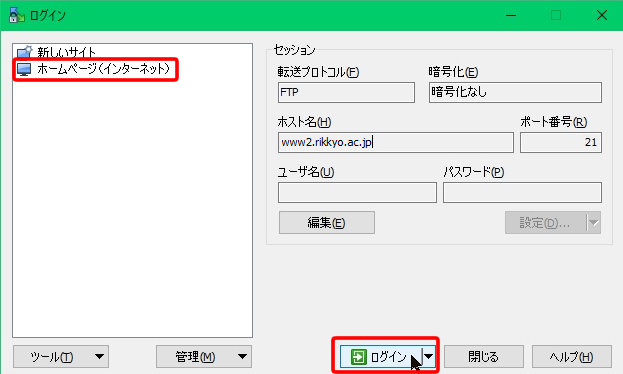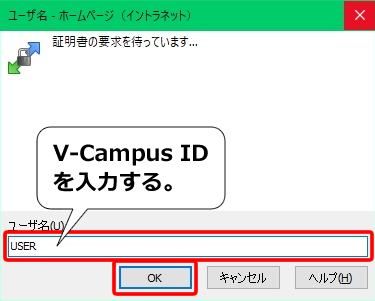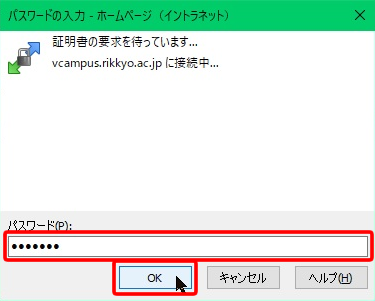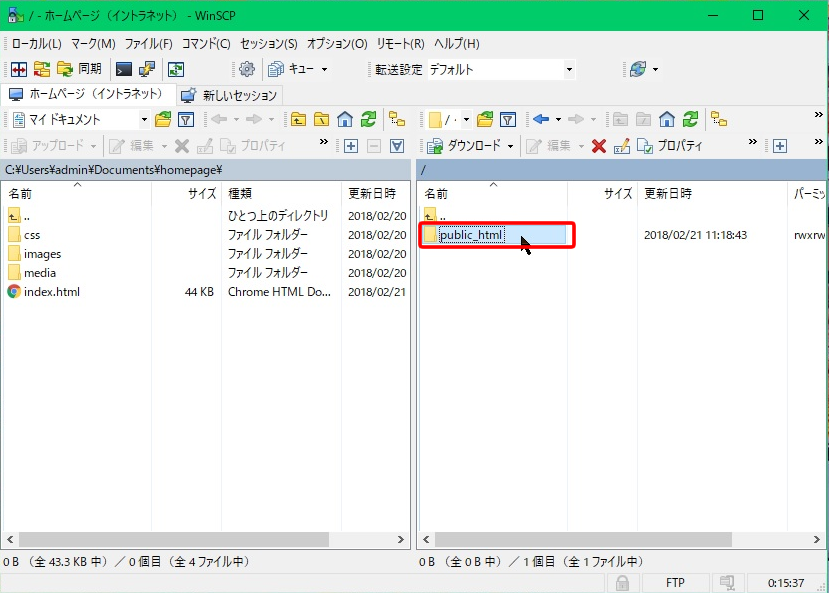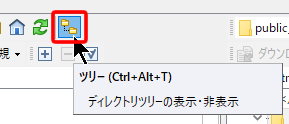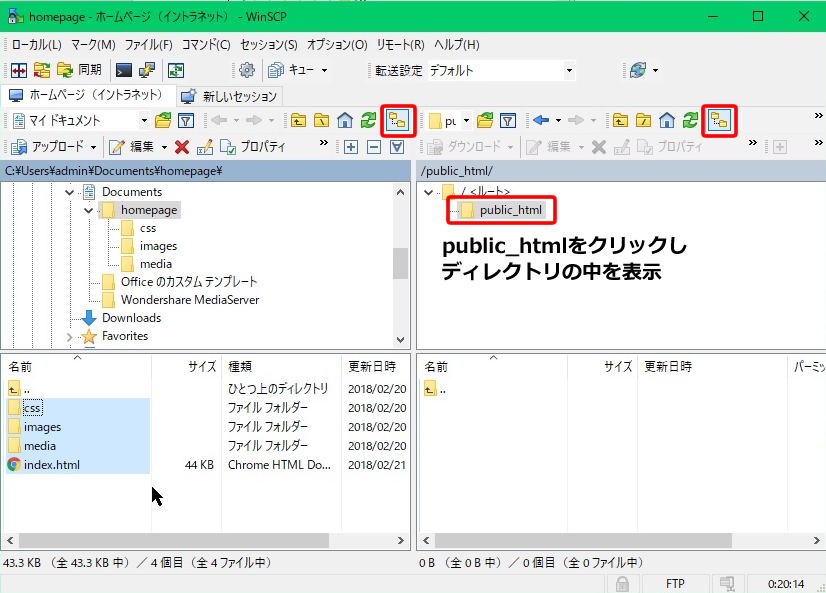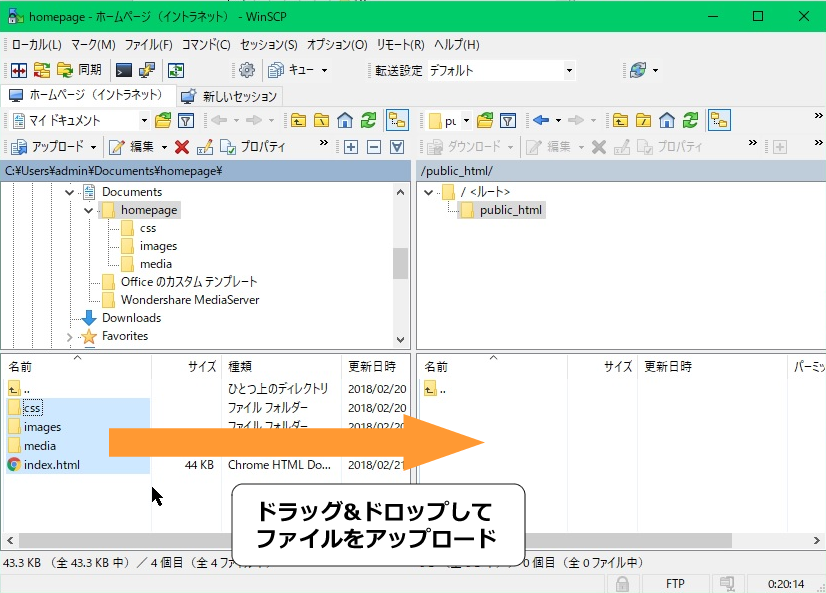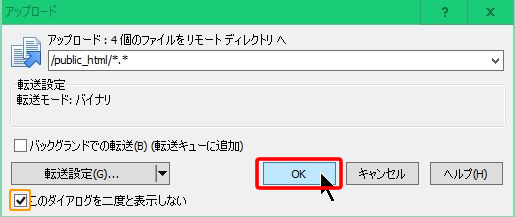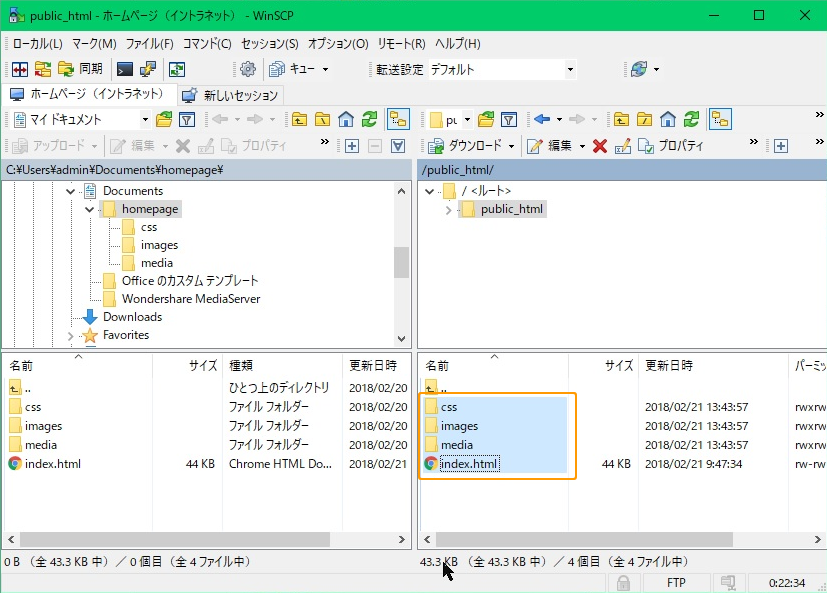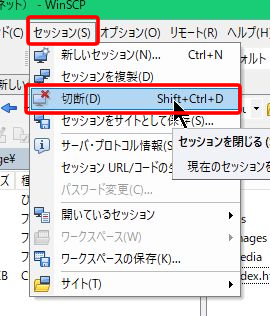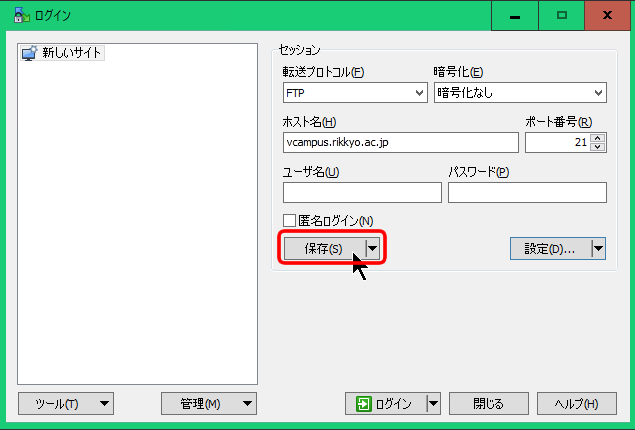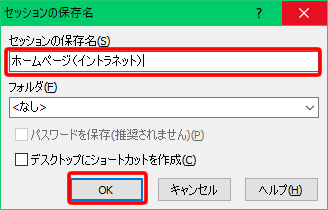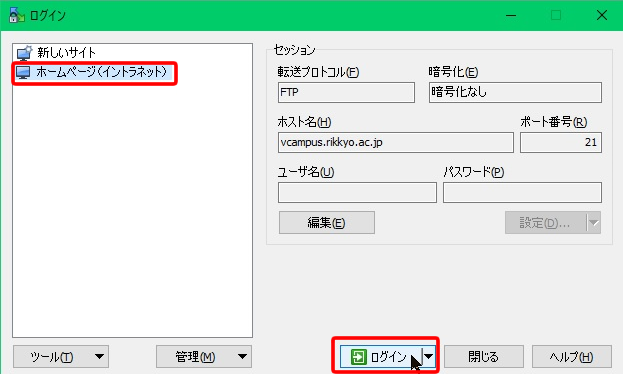ファイル転送ソフト「WinSCP」を使ったファイル転送の方法を説明します。
-
※WinSCP:フリーソフトです。ホームページからダウンロードすることができます。
WinSCPのインストール
-
※フリーソフト版を選んでください。
-
1
インストーラを実行します。
-
2
インストール確認メッセージが表示されますので、「はい」ボタンをクリックします。
-
3
同意文が表示されます。
「次へ」をクリックします。 -
4
「標準的なインストール」を選択します。
「次へ」をクリックします。 -
5
「コマンダー」を選択します。
「次へ」をクリックします。 -
6
インストールをクリックします。
-
7
インストール終了です。
チェックを二つ外して、「完了」ボタンをクリックします。-
※WinSCPは一度終了してください。
-
ホームページファイル転送設定(インターネット)
-
1
WinSCPをスタートメニューなどから起動します。
-
2
ログインウィンドウで左側に表示された「新しいサイト」を選択します。
-
3
転送プロトコルの選択肢は「FTP」を選択します。
ホスト名に「www2.rikkyo.ac.jp」と入力します。
ポート番号を「21」とします。
設定ボタンをクリックします。転送プロトコル FTP
ホスト名(アドレス) www2.rikkyo.ac.jp
ポート番号 21
-
4
ログインウィンドウで「保存」ボタンをクリックします。保存名の入力を促されます。
-
5
セッションの保存名を「ホームページ(インターネット)」とします。
「OK」ボタンをクリックします。 -
6
ホームページ(インターネット)を選択し、「ログイン」ボタンをクリックします。
-
7
ユーザー名(V-CampusID)を入力し、「OK」ボタンをクリックします。
-
8
パスワードを入力し、「OK」ボタンをクリックします。
-
9
接続が完了すると以下のようになります。
「public_html」ディレクトリが表示されます。 -
10
ホームページにアップロードしたいデータをアップロードします。
左側のウィンドで「ツリー」ボタンをクリックします。 -
11
アップロードしたいデータがある場所を確認してください。
右側のウィンドでも同様に「ツリー」をクリックします。
public_htmlをクリックし、ディレクトリの中を表示します。 -
12
必要なデータを選択後、左側ウィンドから右側ウィンドへドラッグ&ドロップし、ファイルをアップロードしてください。
-
13
確認メッセージが表示されます。(再表示させない場合は「このダイアログを二度と表示しない」にチェックを入れてください。)
「OK」ボタンをクリックし、ファイルをアップロードします。 -
14
ファイルがアップロードされたことを確認してください。
-
15
終了する際は上部ツールバーから「セッション」を選択し、プルダウンメニューから「切断」を選択します。
FTPサーバとの接続を切断します。
WinSCPを終了します。
設定、動作確認は以上で終了です。
アップロードの確認
ブラウザを起動して以下のURLにアクセスし、転送したファイルが正しく表示されるかどうかを確認してみましょう。
- インターネット
-
-
インターネットエリア(学外)
http://www2.rikkyo.ac.jp/web/V-CampusID
-
- 別名を設定している場合(インターネット)
-
V-CampusIDの代わりに、別名をつけたものでもアクセスできます。
-
インターネットエリア(学外)
http://www2.rikkyo.ac.jp/web/hanako/
-
ホームページファイル転送設定(イントラネット)
FTPソフトを利用してイントラネット上にホームページファイルを転送します。
-
1
WinSCPをスタートメニューなどから起動します。
-
2
ログインウィンドウで左側に表示された「新しいサイト」を選択します。
-
3
転送プロトコルの選択肢は「FTP」を選択します。
ホスト名に「vcampus.rikkyo.ac.jp」と入力します。
ポート番号を「21」とします。転送プロトコル FTP
ホスト名(アドレス) vcampus.rikkyo.ac.jp
ポート番号 21
 拡大する
拡大する
設定ボタンをクリックします。
-
4
ログインウィンドで保存ボタンをクリックします。保存名の入力を促されます。
-
5
セッションの保存名を「ホームページ(イントラネット)」として、「OK」ボタンをクリックします。
-
6
ホームページ(イントラネット)を選択し、「ログイン」ボタンをクリックします。
-
7
ユーザー名(V-CampusID)を入力し、「OK」ボタンをクリックします。
-
8
パスワードを入力し、「OK」ボタンをクリックします。
-
9
接続が完了すると以下のようになります。
「public_html」ディレクトリが表示されます。 -
10
ホームページにアップロードしたいデータをアップロードします。
左側のウィンドで「ツリー」ボタンをクリックします。 -
11
アップロードしたいデータがある場所を確認してください。
右側のウィンドでも同様に「ツリー」をクリックします。
public_htmlをクリックし、ディレクトリの中を表示します。 -
12
必要なデータを選択後、左側ウィンドから右側ウィンドへドラッグ&ドロップし、ファイルをアップロードしてください。
-
13
確認メッセージが表示されます。(再表示させない場合は「このダイアログを二度と表示しない」にチェックを入れてください。)
「OK」ボタンをクリックし、ファイルをアップロードします。 -
14
ファイルがアップロードされたことを確認してください。
-
15
終了する際は上部ツールバーから「セッション」を選択し、プルダウンメニューから「切断」を選択します。
FTPサーバとの接続を切断します。
WinSCPを終了します。
設定、動作確認は以上で終了です。
アップロードの確認
ブラウザを起動して以下のURLにアクセスし、転送したファイルが正しく表示されるかどうかを確認してみましょう。
- イントラネット
-
-
イントラネットエリア(学内)
http://vcampus.rikkyo.ac.jp/web/V-CampusID
-
- 別名を設定している場合(イントラネット)
-
V-CampusIDの代わりに、別名をつけたものでもアクセスできます。
-
イントラネットエリア(学内)
http://vcampus.rikkyo.ac.jp/web/hanako/
-